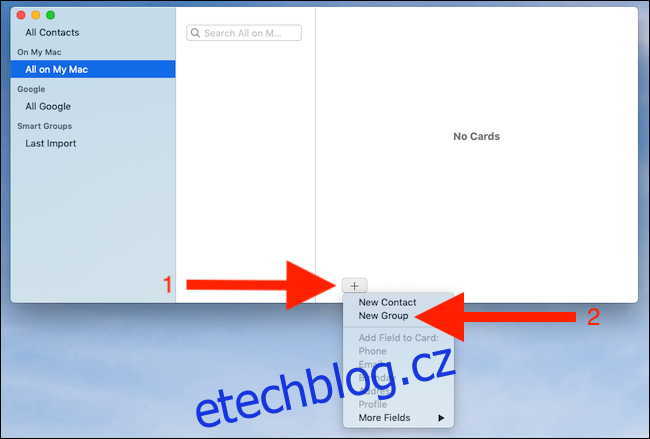Se skupinami kontaktů už nikdy nebudete muset ručně přidávat stejné lidi do e-mailu znovu a znovu. Seskupením pravidelně používaných kontaktů můžete v budoucnu ušetřit spoustu času. Zde je návod, jak to udělat na počítači Mac.
Table of Contents
Vytvoření nové skupiny kontaktů
Otevřete na svém Macu aplikaci Kontakty. Můžete jej najít ve složce „Aplikace“ nebo jej vyhledat pomocí Spotlight.
Ujistěte se, že jste vybrali účet (v levém postranním panelu), kde chcete skupinu vytvořit, a poté klikněte na tlačítko „+“. Dále klikněte na tlačítko „Nová skupina“.
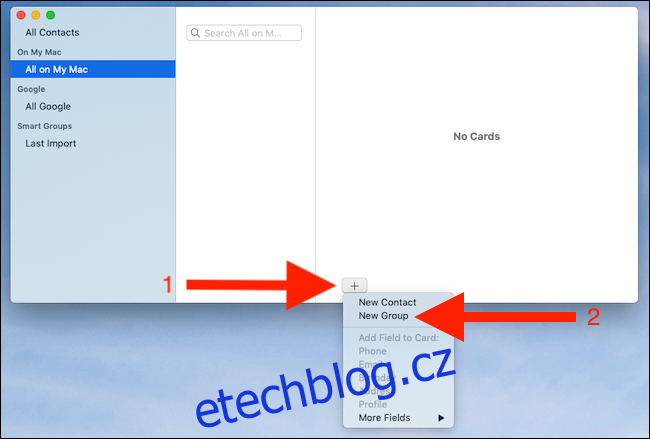
Zadejte název nové skupiny a stiskněte klávesu Return.
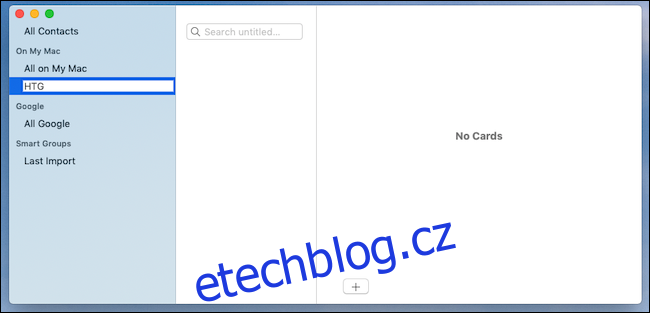
Nyní můžete přidávat kontakty do své nové skupiny.
Přidání kontaktů do skupiny
Najděte kontakt, který chcete přidat do skupiny: Posuňte se dolů v seznamu kontaktů nebo použijte vyhledávací panel. Přetáhněte kontakt do skupiny, do které jej chcete přidat.
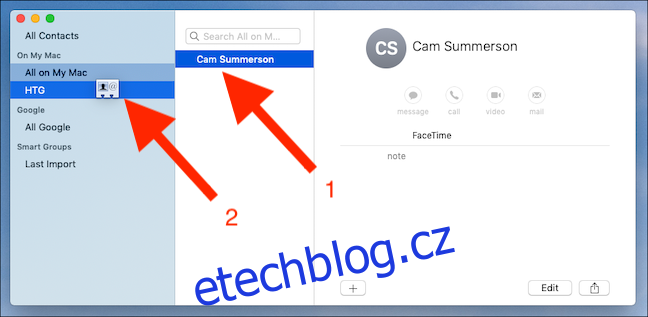
Opakujte postup pro všechny kontakty, které chcete přidat do skupiny.
Odebrání kontaktů ze skupiny
Klikněte na skupinu, ze které chcete odstranit kontakt, vyberte kontakt a stiskněte klávesu Backspace. Klikněte na „Odebrat ze skupiny“ pro potvrzení akce.
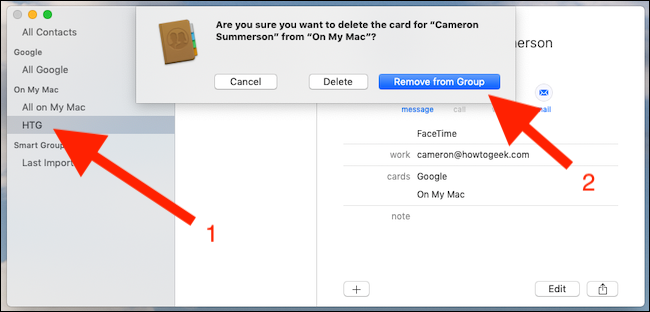
Přejmenování existující skupiny
Po vytvoření můžete skupinu přejmenovat. Vyberte jej a poté klikněte na nabídku „Upravit“ na hlavním panelu. Vyberte „Přejmenovat skupinu“ a poté zadejte nový název.
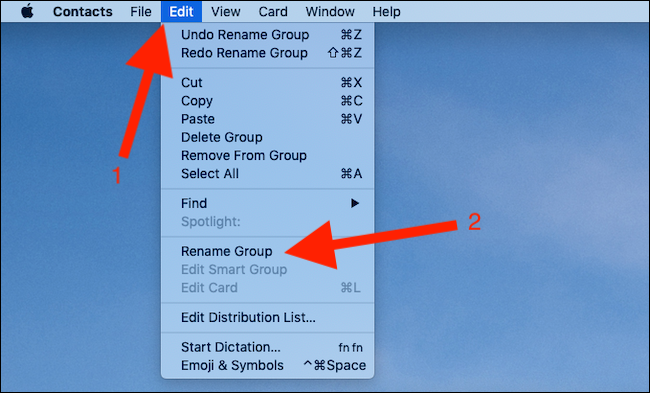
Pro uložení změn stiskněte klávesu Return.
Odstranění skupiny
Pokud skupinu kontaktů již nepotřebujete, můžete ji odstranit. Během této akce nebudou smazány žádné kontakty.
Vyberte skupinu, kterou chcete odstranit, a stiskněte klávesu Backspace. Pro potvrzení klikněte na „Smazat“.
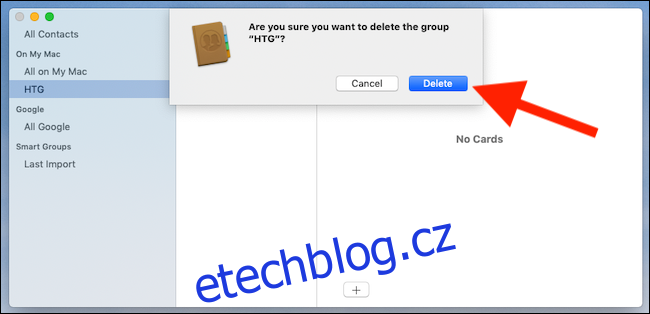
Všechny změny, které provedete na Macu, se také synchronizují s ostatními zařízeními, pokud je k tomu máte nakonfigurované.
Posílání e-mailů členům kontaktní skupiny
E-mail můžete poslat všem ve skupině kontaktů přímo z aplikace Kontakty.
Klikněte pravým tlačítkem na skupinu, které chcete poslat e-mail, a klikněte na možnost „Odeslat e-mail“.
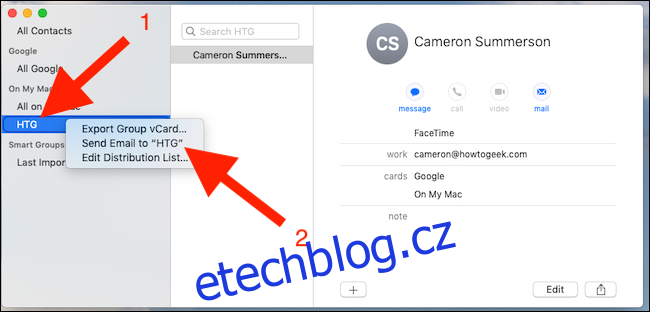
Bude vytvořen nový e-mail se skupinou jako příjemcem.
Případně vytvořte novou e-mailovou zprávu v aplikaci Mail a zadejte název skupiny do pole Příjemce; stiskněte klávesu Return pro přidání. Klikněte pravým tlačítkem na název skupiny a kliknutím na „Rozbalit skupinu“ potvrďte členy skupiny.
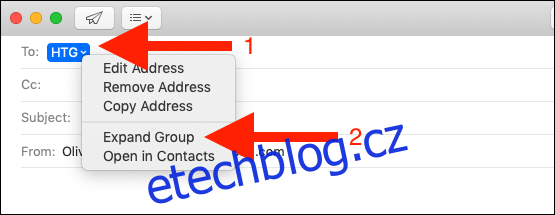
Po napsání zprávy odešlete e-mail jako obvykle.